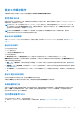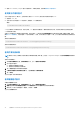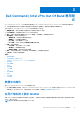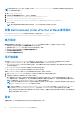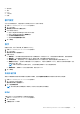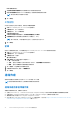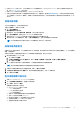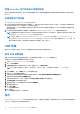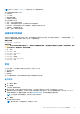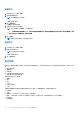Users Guide
Table Of Contents
註: 若要擷取目前的 WinRM 設定,請使用下列命令:winrm get winrm/config。如果您使用的是群組原則物件控制的設
定,命令將會顯示此資訊。
1. 輸入 winrm quickconfig
2. 如果系統提示是否要設定 winrm?,請按下 y 繼續操作
3. winrm set winrm/config/client @{AllowUnencrypted="true"}
4. winrm set winrm/config/client/auth @{Digest="true"}
5. winrm set winrm/config/client @{TrustedHosts="MANAGEMENT_SERVER_IP_ADDRESS"}
WinRM 已設定。
註: 當您透過遠端隨需分配來佈建用戶端系統時,WinRm 將自動在用戶端系統上進行設定。
啟動 Dell Command | Intel vPro Out of Band 應用程式
Dell Command | Intel vPro Out of Band 應用程式將安裝在下列預設位置:C:\Program Files
(x86)\Dell\CommandIntegrationSuite\DellCommandvProOutOfBand.exe。
帳戶設定
帳戶設定視窗會在您初次啟動 Dell Command | Intel vPro Out of Band 應用程式時顯示。在這裡您可以進行下列設定:
● 擷取並從下拉式清單中選擇可用的組態管理員 SQL Server 選項
● 選擇想要設定的 SQL Server 安全性類型 (整合式或使用者名稱 / 密碼)
● 擷取並從下拉式清單中選擇可用的組態管理員資料庫選項
● 設定作業系統使用者帳戶設定
● 設定 AMT 管理使用者帳戶設定
用戶端探索
初次啟動 Dell Command | Intel vPro Out of Band 應用程式,且在您設定 Account Setup 設定後,此軟體會立即執行下列動作:
● 更新 Configuration Manager.mof 檔,並將 Dell 硬體詳細目錄類別新增至 Configuration Manager。
● 在 Configuration Manager 中建立 vPro-AMT Capable、vPro-AMT Provisioned-Compliant 及 vPro-AMT Provisioned-Not
Compliant 裝置集合。
● 在 Configuration Manager 中建立 vPro-AMT ACUConfig Package 套件。
● 在 Configuration Manager 中建立 vPro-AMT Discover Client 工作順序。
若要從 Configuration Manager 探索 AMT 功能和佈建狀態用戶端系統,請執行下列步驟:
1. 發佈 vPro-AMT Discover Client 工作順序內容,以發佈 vPro-AMT ACUConfig Package 套件。
2. 在裝置集合上部署 vPro-AMT Discover Client 工作順序。
vPro-AMT Discover Client 工作順序會在目標裝置集合中的所有用戶端系統上執行,且用戶端系統最終會出現在三個「VPRO-
AMT」裝置集合的其中一個裝置集合中。用戶端可能需要幾分鐘時間才會顯示在裝置集合中。您可能需要手動更新裝置集合的成
員資格,或重新啟動 Configuration Manager Admin Console 以重新整理裝置集合。
註: 出現在 vPro-AMT Provisioned - Compliant 裝置集合中的所有 Dell 用戶端系統,也會出現在 Available clients 清單中以
便在 Dell Command | Intel vPro Out of Band 應用程式中運作。
註: 如果您已從舊版 Dell Command | Integration Suite for System Center 升級,或之後使用 Dell Command | Intel vPro Out of
Band 升級 Intel Setup and Configuration Software,您可能會在 Configuration Manager 中看到多個版本的 vPro-AMT
ACUConfig Package 套件和 vPro-AMT Discover Client 工作順序。建議您在發佈內容或部署工作順序時,使用這些物件的
最高版本執行個體,例如 v3 而非 v2。
設定
在設定視窗中,您可以針對應用程式的不同元件進行設定及偏好設定,例如:
14 Dell Command | Intel vPro Out Of Band 應用程式